Google Chrome: Comandos About, modo incógnito y atajos de teclas
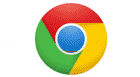
Hola, hoy hemos conocido mediante la lectura de prensa especializada la existencia de comandos about que se pueden ejecutar en la linea de dirección del navegador Google Chrome.
La raiz del comando es «about:» que al ejecutarlo, nos aparecerá un resumen de las variables del sistema operativos y del entorno del ordenador donde estamos ejecutando el navegador
1. about:version – Google Chrome muestra la versión del navegador, del WebKit y del motor de JavaScript (V8). También nos muestra el agente de usuario usado por Google Chrome:

2. about:plugins – La lista de complementos (plug-ins) que están disponibles enGoogle Chrome: Shockwave Flash, RealPlayer etc.
3. about:cache – Una lista de todas las páginas webs almacenadas en la memoria caché de Google Chrome. El navegador no tiene, hasta la fecha, ninguna opción para limitar el tamaño de la caché, por lo que se recomienda vaciarla de vez en cuando.
4. about:memory – Este interesante comando compara la memoria usada por los distintos navegadores que estemos ejecutando en este momento, así como la información de uso de memoria de las distintas pestañas y extensiones de Google Chrome.

5. about:stats – Una lista de contadores internos de eventos y tiempos empleados. Lo he intentado ejecutar, pero no recibo información, será por eso de …. «Shhh! This page is secret!».

6. about:histograms – Una interesante y extensa lista de valores de métricas internas de Google Chrome.

7. about:dns – Google Chrome guarda los registros de las peticiones de resolución de nombres sobre los 10 sitios webs que usamos frecuentemente.
8. about:crash – Hace que aparezca en la pestaña activa la ventana de que se ha producido un error. Para continuar con la actividad de la pestaña, sólo hay que recargar la pestaña.

9. about:hang – Tecleando este comando en la barra de direcciones de una pestaña, forzamos a colgar el proceso activo de esta pestaña, lo que supone que el proceso no aceptará ninguna otra señal, pero seguirá ejecutándose. Las otras pestañas seguirán trabajando.
Además también me gustaría enseñaros, a los que no lo sepáis, una forma de no dejar rastro de nuestra navegación por una pestaña de Chrome. Esta técnica se denominas modo incógnito y para activarlos tenemos que pulsar el botón derecho del ratón sobre la barra superior del navegador Chrome
Modo incógnito: Todos aquellos usuarios que prefieran llevar a cabo una navegación en las mejores condiciones de privacidad pueden usar el modo incognito de Chrome. Para activarlo simplemente tenemos que hacer clic en el icono de opciones de Chrome (en el extremo derecho de la línea donde introducimos las direcciones webs) y seleccionar la creación de una nueva ventana (pestaña) de incógnito. Al navegar en una pestaña de incógnito, no se guardarán en el historial, ni las páginas visitadas, ni los archivos descargados y además las cookies descargadas en esta pestaña, al cerrarlas se borrarán automáticamente.
Para terminar y para los que nos gustan los atajos de teclado, una relación de combinaciones de teclas para las tareas mas habituales:
• Shift+Escape– abrir el Administrador de Tareas de Google Chrome.
• Ctrl+L -mover el cursor a la barra de direcciones.
• Ctrl+K -mover el cursor a la barra de direcciones para hacer una búsqueda en Google.
• Ctrl+T -abrir una nueva pestaña o tab.
• Ctrl+N -abrir una nueva ventana.
• Ctrl+Shift+T– abrir la última pestaña cerrada.
• Ctrl+Shift+N -abrir una nueva ventana en Modo Incógnito.
• Ctrl+Tab– moverse de una pestaña a otra.
• Ctrl+Shift+Tab– moverse de una pestaña a otra al revés.
• Ctrl+J– abrir la pestaña de descargas.
• Ctrl+W– cerrar la pestaña actual.
• Ctrl+R– refrescar la pantalla actual.
• Ctrl+H– abrir la pestaña del historial.
• Alt+Home– cargar la homepage
.Ctrl+1 hasta 9– cambiar a una pestaña dependiendo de su posición.
• Ctrl++, Ctrl+-, Ctrl+0- Aumentar, reducir y restaurar, respectivamente, el tamaño del texto.
Espero que os haya servido esta información y espero que la divulguéis por las redes.
Gracias por vuestra atención y … hasta la próxima.
Manuel Atencia Sanz.
CTDLI, SL
 Follow
Follow
